すべての人のセキュリティ-TorGuardVPNのレビュー
今日のインターネットでは、公開企業、政府、あらゆる種類のマルウェア作成者、ハッカーなどによって追跡されています。そのため、 VPNサービス(VPN service)を使用してインターネット接続(internet connection)を保護および匿名化することを強くお勧めします。TorGuard VPNを使用すると、デバイスをインターネットに安全に接続でき、完全な匿名性も提供されます。このレビューを読んで、TorGuardVPNが提供するものを確認してください。
TorGuardが提供するもの
人々があなたのブラウジングを匿名化するウェブブラウザを作るTorプロジェクト(Tor Project)にそれらを関連付けるかもしれないので、それらの名前は少し紛らわしいかもしれません。TorGuardはTorプロジェクト(Tor Project)とは関係ありません。彼らの名前は、 Tor Browserが匿名でWebを閲覧できるように、VPNサービスが安全で匿名の接続を可能にするという事実を表しています。(VPN service)
個人用およびビジネス用VPNに加えて、TorGuardは匿名(TorGuard)プロキシサービス(proxy service)と匿名電子メールも提供しますが、このレビューでは、TorGuard個人用匿名VPNサービス(Anonymous VPN service)に焦点を当てます。
TorGuardは4つの異なるプラン(four different plans)で利用できますが、唯一の違いは価格です。
- 月額(Monthly )プランの料金は月額$9.99です
- 四半期ごと(Quarterly )の価格は、3か月のサービスで19.99ドル(または月額6.66ドル)です。
- 半年(Semi-Annual )プランの費用は6か月あたり29.99ドル(または月額4.99ドル)です。
- 年間(Yearly )プランは、年間59.99ドル(または月額4.99ドル)で提供されます。
TorGuardには無料の試用版(trial version)はありません。すべてのプランには同じ主要な機能があります。無制限の速度と帯域幅(speed and bandwidth)、50か国以上に3000台を超えるサーバー、5つの同時接続。また、AES128またはAES256暗号化(AES128 or AES256 encryption)、TLSサポート(TLS support)、OpenVPN/PPTP/L2TP/IPsec/SSTP/iKEV2プロトコルのサポート、AnyConnectまたはOpenConnect(AnyConnect or OpenConnect)に基づくVPN、ステルスVPN、広告とマルウェアのブロック(advertisement and malware blocking)、およびWebRTC/DNS/IPv6IPv6リーク。

TorGuardは、VPNをサポートするすべてのオペレーティングシステムで使用できます。(operating system)Windows、Mac OS、Linux、Android 、iOS専用のアプリケーションがありますが、サードパーティのOpenVPNアプリケーション(OpenVPN application)で使用するように設定することも、オペレーティングシステム(operating system)の組み込みVPN接続(VPN connection)機能で直接使用するように設定することもできます(Windows 10でこのようなVPN接続(VPN connection)を設定する方法については、ここをクリックしてください)。主な差別化要因は、ルーターでも使用できるため、 WiFiネットワーク(WiFi network)全体を保護できることです。このレビューでは、TorGuardに焦点を当てます(TorGuard )Windows上のアプリケーション。
TorGuardが提供するVPNサービスは世界中で利用可能であり、さらにアクセスしやすくするために、DPIバイパスを使用しています。これは(DPI Bypass)VPN接続がステルスであり、他のVPNサービスが通常は機能しない中国(China)などの国でも機能できることを意味します。
TorGuardが提供する機能を試してみたい場合は、試用版(trial version)が提供されていないため、少なくとも月額サブスクリプションを購入する必要があります。ただし、購入後7日間の返金保証があります。
グローバルVPNサーバーのカバレッジに関しては、TorGuardは全世界にまたがる50か国以上にサーバーを持っています。ヨーロッパ(Europe)、アメリカ(America)、アジア(Asia)、オーストラリア(Australia)、さらにはアフリカ(Africa)にもサーバーがあります。リストには、ロシアや中国など、サーバーを備えている(Russia or China)VPNプロバイダーがほとんどない国も含まれています。国の完全なリストは、(on the )TorGuardWeb(TorGuard )サイト(website)で表示できます。
VPNサービスの支払いは、(VPN service)クレジットカード(credit card)、Visa、Amex、Mastercard、Discover、PayPal、Bitcoinsおよびその他の暗号通貨(CoinPaymentsを介して)、ギフトカードおよびPaymentWallを介したその他の支払いオプションなど、あらゆる種類の支払いで行うことができます。サインアップするのに必要なのはメールアドレスだけです。(email address)さらに、TorGuardは、(TorGuard)billing area and VPN/proxy networkが完全に別個のシステムであるという事実を誇っています。そのため、支払いをユーザーにリンクすることはできません。
ダウンロードとインストール
TorGuardアプリケーションをWindowsにインストールするには、torguard-setup-latest.exeという31.7MBのセットアップファイルをダウンロードして起動する(download and launch the 31.7 MB setup file)必要があります。

使用許諾契約(license agreement)に同意すると、アプリケーションのどのコンポーネントをインストールするかを選択できるようになります。これは少し紛らわしいかもしれません。TorGuard(TorGuard )が正常に機能することを確認するために、メインアプリケーション自体、最新のTAP仮想ネットワークドライバー、およびMS Visual C++ 2015ライブラリをインストールすることをお勧めします。
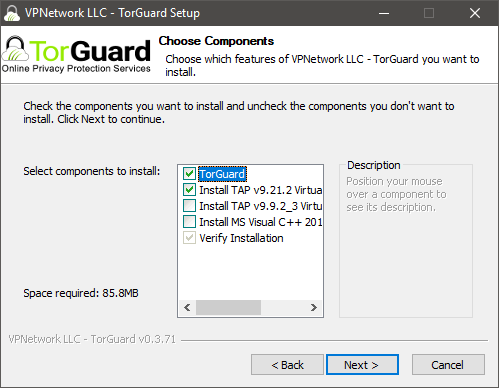
また、TorGuardは、仮想ネットワークドライバー( (TorGuard)TAP-WindowsアダプターV9)(TAP-Windows Adapter V9))のインストールを許可するように要求する場合があります。求められた場合は、 [はい(Yes )]を選択してインストールを許可します。そうしないと、アプリケーションが機能しなくなります。
他のVPNソフトウェア(VPN software)がインストールされている場合、仮想ネットワークアダプターが競合し、一方または両方のVPNアプリケーションが使用できなくなる可能性があることに注意してください。Windowsコンピュータには常に1つの(Windows computer)VPNクライアント(VPN client)のみをインストールすることをお勧めします。
TorGuardの第一印象は素晴らしいです。このサービスには、世界中から多数のVPNサーバーが付属しており、通常はできない国や大陸でもサーバーを見つけることができます。インストール手順は最初は少し複雑に見え、経験の浅いユーザーには混乱するかもしれませんが、推奨設定を使用すれば問題はありません。無料試用版がないことは欠点ですが、それを補う7日間の返金保証があります。購入時の完全なプライバシーとすべての可能なプラットフォームでの可用性は、このVPNサービスのその他の大きなボーナスです。(Our first impression of TorGuard is excellent: the service comes with a high number of VPN servers from all around the world, you can even find servers in countries and on continents where you usually cannot. The installation procedure seems a bit more complicated at first, and it might be confusing to non-experienced users, but use our recommended settings, and you should not have any problems. The lack of a free trial version is a downside, but there is a 7-day money back guarantee that makes up for it. Full privacy during purchase and availability on all possible platforms are some other great bonuses for this VPN service.)
WindowsでのTorGuardの使用
アプリケーションを最初に起動すると、メインウィンドウが表示されます。これは、経験の浅いユーザーにとっては少し技術的で複雑に見えるかもしれません。VPNサーバー(VPN server)が選択されますが、 TorGuardには自動サーバー選択機能(server selection feature)がないため、これが最速または最も近いサーバーではない可能性があります。必要に応じて、[接続]ボタンですぐに接続(Connect )できますが、最初にVPNサーバー(VPN server)を手動で選択することをお勧めします。
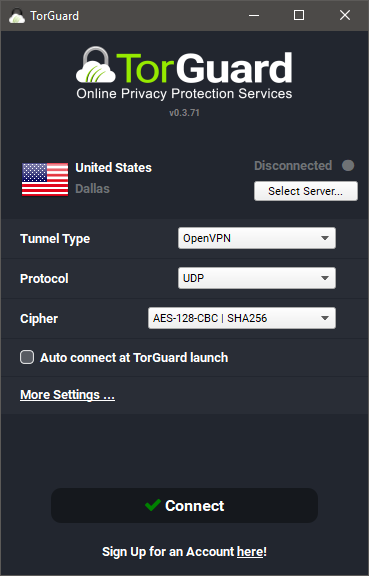
[サーバー("Select Server)の選択]ボタンを使用すると、これを行うことができます。クリックしてサーバー選択画面(server selection screen)を開きます。USA/Europe/Asia/Other地域のサーバーを表示するように選択できます。サーバーを選択するには、国の名前をクリックします。

次に、メインウィンドウで[接続(Connect )]をクリックしてサーバーに接続します。メイン画面には多くの詳細設定がありますが、すべてをデフォルトのままにしておくことができます。VPNサービス(VPN service)を使用するにはアカウントとアクティブなサブスクリプションが必要なため、 TorGuardアプリケーションは最初の使用時にTorGuardの(TorGuard) ユーザー名とパスワード(username and password)を要求します。資格情報を入力し、[ログイン(Login)]をクリックして接続します。毎回クレデンシャルを再入力する必要がないように、 [クレデンシャルを記憶する](Remember Credentials)チェックボックス(check box)をオンにすることをお勧めします。

アプリケーションのメインウィンドウに接続の進行状況が(connection progress)表示されます。

接続が確立されると、緑色の点とCONNECTEDラベルが表示されます。切断する場合は、[切断(Disconnect )]ボタンをクリックするだけです。

TorGuardアプリケーションのユーザーインターフェイスは複雑な外観のレイアウトであり、VPNサーバーに接続する直前に多くの設定を変更できます。ボタンを押すだけで簡単に接続できますが、自動サーバー選択機能がないため、近くのサーバー、または必要に応じて特定の国のサーバーを選択することをお勧めします。詳細設定はデフォルトで正しく設定されているため、あまりユーザーフレンドリーではない場合でも、接続手順が簡単になります。(The user interface of the TorGuard application has a complicated-looking layout, and you can change a lot of settings right before connecting to a VPN server. You can easily connect with the press of a button, but there is no automatic server selection feature, so it is best to select a server close by, or one from a specific country if required. The advanced settings are set up correctly by default, making the connection procedure easier, even if is not very user-friendly.)
このレビューの2ページ目に移動して、TorGuardが提供する追加機能と、(TorGuard )パフォーマンスベンチマーク(performance benchmarks)で得られた結果について学習します。このVPN製品(VPN product)の最終評決もあります。
Related posts
すべての人のセキュリティ-F-SecureFreedomeVPNのレビュー
すべての人のセキュリティ-KeepSolidVPNUnlimitedのレビュー
すべての人のセキュリティ-Windows用のTunnelBear3VPNのレビュー
すべての人のセキュリティ-KasperskySecureConnectionVPNのレビュー
皆のためのセキュリティ - Review ESET Smart Security Premium
Windows USB/DVD Download Toolの使い方
すべての人のセキュリティ-F-SecureTOTALを確認する
すべての人のセキュリティ-McAfeeTotalProtectionを確認する
CyberghostVPNが市場で最高のVPNの1つである8つの理由
すべての人のセキュリティ-トレンドマイクロの最大セキュリティを確認する
Windows 10でVHD fileを開く、アンマウント、または永久に接続する方法
すべての人のセキュリティ-GDATATotalSecurityを確認する
すべての人のセキュリティ-GlassWireのレビュー。美しいネットワーク監視ツール!
すべての人のセキュリティ-KasperskyFreeAntivirusを確認する
すべての人のセキュリティ-AVGインターネットセキュリティを確認する
WindowsでDisk Defragmenterを開く方法(12の方法)
すべての人のセキュリティ-ノートンセキュリティプレミアムを確認する
すべての人のセキュリティ-KasperskyTotalSecurityを確認する
すべての人のセキュリティ-360TotalSecurityを確認する
皆のためのセキュリティ - ESET NOD32 Antivirus review
